
ubuntu重启系统,命令行与图形界面操作详解
时间:2024-12-17 来源:网络 人气:
Ubuntu重启系统指南:命令行与图形界面操作详解

Ubuntu作为一款流行的开源操作系统,其重启系统是日常维护中常见的需求。本文将详细介绍如何在Ubuntu系统中通过命令行和图形界面进行系统重启,帮助用户快速掌握这一基本操作。
一、通过命令行重启Ubuntu系统
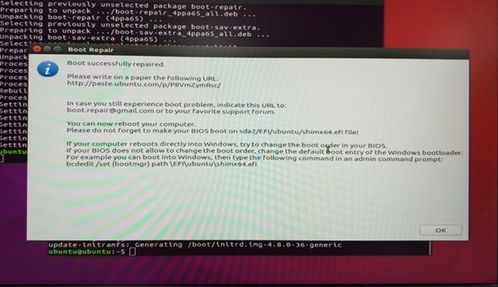
命令行是Linux操作系统中进行系统管理的重要工具。以下是通过命令行重启Ubuntu系统的步骤:
1. 使用reboot命令
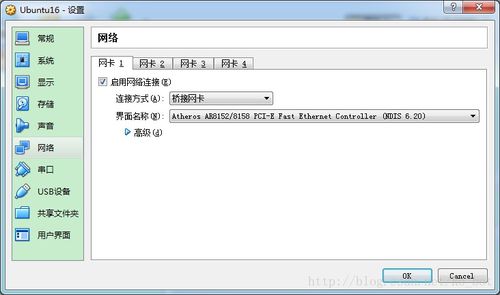
在终端中输入以下命令,即可立即重启Ubuntu系统:
sudo reboot
注意:在执行此命令前,请确保所有工作都已完成保存,以免数据丢失。
2. 使用shutdown命令

立即重启:
sudo shutdown -r now
延迟一段时间重启(分钟为单位):
sudo shutdown -r +10
指定具体重启时间:
sudo shutdown -r 13:15
二、通过图形界面重启Ubuntu系统
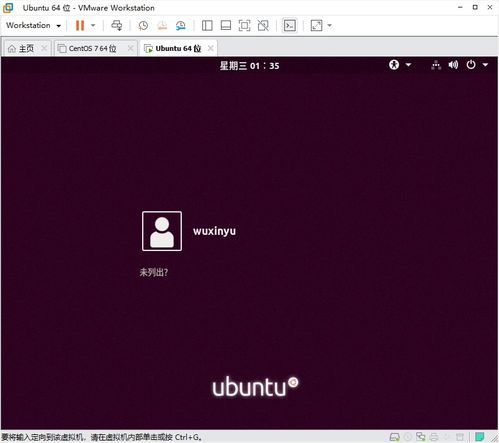
对于不熟悉命令行的用户,可以通过图形界面轻松重启Ubuntu系统。以下是通过图形界面重启Ubuntu系统的步骤:
1. 使用电源按钮
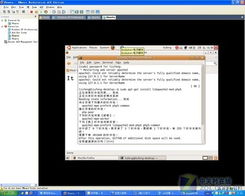
在Ubuntu桌面上,点击屏幕左上角的电源按钮,然后选择“重启”选项。系统将立即开始重启过程。
2. 使用终端

在终端中输入以下命令,即可打开图形界面重启选项:
sudo systemctl reboot
三、注意事项
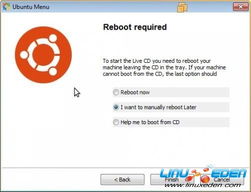
在进行系统重启前,请确保以下事项:
保存所有工作,以免数据丢失。
关闭所有打开的应用程序。
确认没有未完成的系统更新或安装任务。
Ubuntu重启系统是日常维护中常见的需求。通过本文的介绍,用户可以轻松掌握通过命令行和图形界面重启Ubuntu系统的操作。在操作过程中,请注意保存工作,确保系统稳定运行。
相关推荐
教程资讯
教程资讯排行













